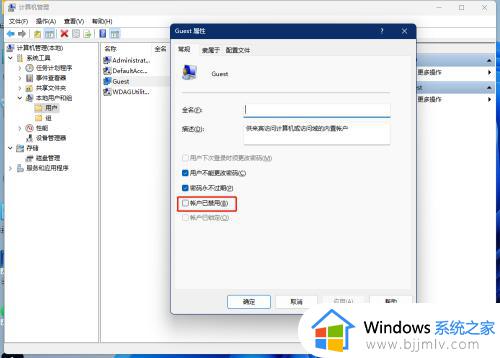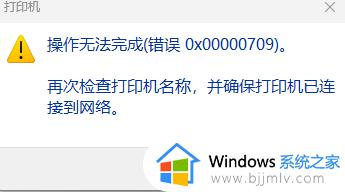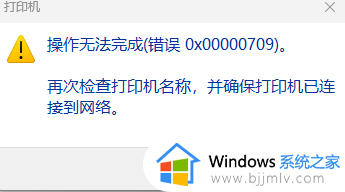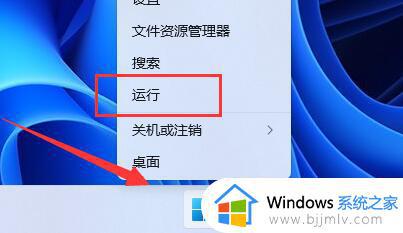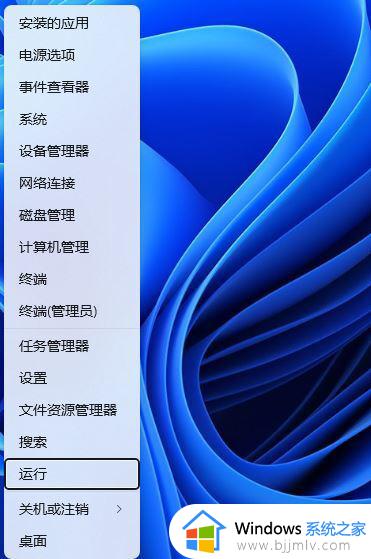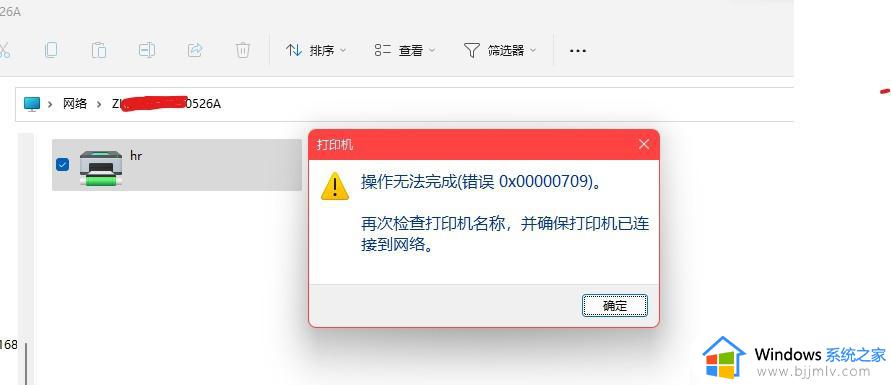win11错误0x00000709网络打印机无法连接怎么解决
我们在使用win11电脑办公的过程中,经常也会用到打印机设备来实现文件打印需求,因此有些用户会依靠局域网来设置共享打印机模式,可是当用户在给win11系统连接共享打印机时,却莫名出现错误0x00000709的提示,对于这种情况小编就来教大家win11错误0x00000709网络打印机无法连接解决方法。
具体方法如下:
方法一、
1、首先同时按下键盘“Win+R”组合键打开运行。
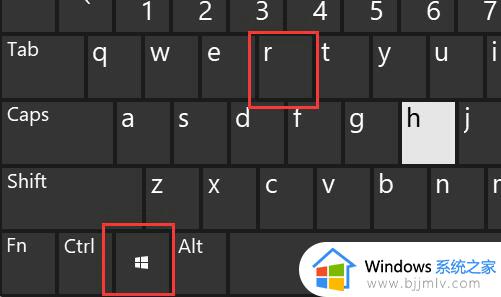
2、接着在其中输入“appwiz.cpl”,点击“确定”
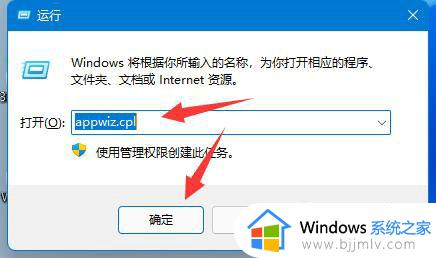
3、然后点击左上角“查看已安装的更新”
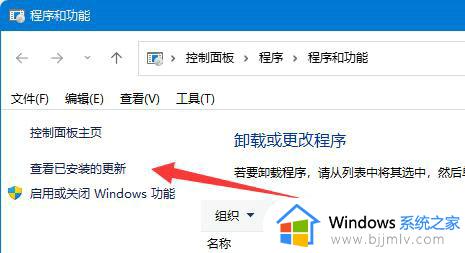
4、随后在其中卸载KB5006670和KB4556803更新即可。
5、如果还是不行,那么把“KB500”开头的更新全部卸载即可。
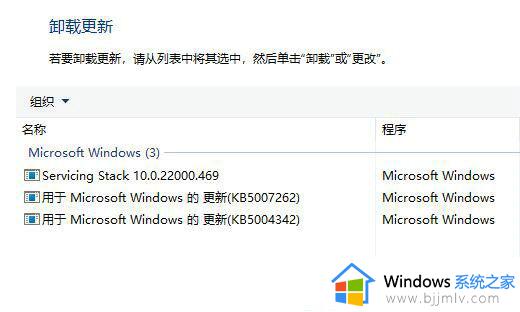
方法二、
1.新建记事本文档,输入如下内容:
Windows Registry Editor Version 5.00
[HKEY_LOCAL_MACHINESystemCurrentControlSetControlPrint]
“RpcAuthnLevelPrivacyEnabled”=dword:00000000
[HKEY_LOCAL_MACHINESoftwarePoliciesMicrosoftWindows NTPrintersPointAndPrint]
“RestrictDriverInstallationToAdministrators”=dword:00000000
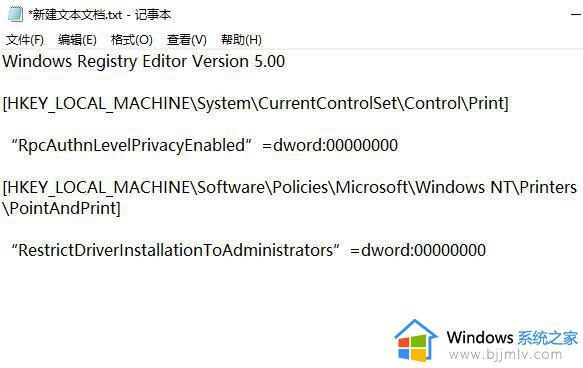
2.然后保存,修改文件扩展名为reg,比如1.reg,然后双击这个文件导入注册表即可解决问题。注意电脑需要重启才生效。
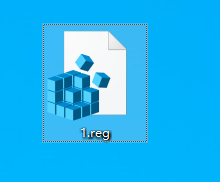
上述就是有关win11错误0x00000709网络打印机无法连接解决方法了,有出现这种现象的小伙伴不妨根据小编的方法来解决吧,希望能够对大家有所帮助。